注意:
- 此教程需要访问 Oracle Cloud。要注册免费账户,请参阅开始使用 Oracle Cloud Infrastructure Free Tier 。
- 它使用 Oracle Cloud Infrastructure 身份证明、租户和区间示例值。完成实验室时,请将这些值替换为特定于您的云环境的值。
Oracle Roving Edge Infrastructure 和 Oracle Compute Cloud@Customer 上的 AsterionDB 入门
简介
借助 Oracle Roving Edge Infrastructure,客户可以在 Oracle Cloud Infrastructure (OCI) 租户之外分配云工作负载,从而在零售、卫星和其他边缘位置提供云服务和运行应用负载。因此,客户可以在数据摄取点更快、更接近用户地处理数据,从而从数据中及时获取洞察。
Oracle Compute Cloud@Customer (OC3) 是一个完全托管的机架级基础设施,可帮助企业在客户站点、本地和卫星位置使用常用的 OCI 服务。通过在 Oracle Compute Cloud@Customer 上运行 OCI Compute 以及存储和网络服务,在您的数据中心内实现云自动化和经济效益。它是一种在云基础设施上运行应用,同时满足您对现有资源和实时运营的数据驻留、安全性和低延迟连接的需求的简单方法。
AsterionDB 提供了一些产品和技术,可用于在 Oracle 关系数据库中存储、处理和访问非结构化数据。AsterionDB 利用 Oracle Database 的安全功能并对其进行扩展以创建零信任合规系统。有关详细信息,请参阅 AsterionDB 、Oracle Database Security Solutions 和 DoD Zero-Trust Execution Roadmap 。
目标读者
Oracle Roving Edge Infrastructure 和 Oracle Compute Cloud@Customer 管理员、开发人员和用户。
目标
-
使用 AsterionDB Oracle Cloud Marketplace 映像将人工智能 (Artifical Intelligence,AI) 和机器学习 (Machine Learning,ML) 编排与内置演示环境集成。这些演示使用开源计算机视觉库 OpenCV ,该库是一个开源库,其中包括数百种计算机视觉算法。本教程演示了在 AsterionDB 中存储和使用非结构化数据以及运行存储在 AsterionDB 中的程序和应用程序。
-
(可选)设置 React 演示以与 DbTwig 和 AsterionDB 交互的额外步骤,以管理和交互 Oracle Database 中安全存储的非结构化数据。
先决条件
-
访问 Oracle Roving Edge Infrastructure 节点 webUI 或 Oracle Compute Cloud@Customer 控制台。
-
OCI 账户。
-
OCI、Oracle Roving Edge Infrastructure、Oracle Compute Cloud@Customer 到 Oracle Cloud Marketplace、OCI Object Storage、Compute(启动实例、创建定制映像、导出定制映像)和 Oracle Roving Edge 在 OCI 中管理权限。有关更多信息,请参见 Policies for Managing Oracle Roving Edge Infrastructure 、 Permissions for Oracle Roving Edge Infrastructure 、Oracle Compute Cloud@Customer IAM Overview 、Oracle Compute Cloud@Customer Policy Reference 、 Common Policies 和 Policy Reference 。
-
在 Oracle Roving Edge Infrastructure 或 Oracle Compute Cloud@Customer 上运行 AsterionDB 的实例,该实例基于下拉菜单中标有演示的 Oracle Cloud Marketplace 映像创建,请查看教程:在 Oracle Roving Edge Infrastructure 和 Oracle Compute Cloud@Customer 上使用 Oracle Cloud Marketplace 映像。
-
基本了解 Oracle Linux,用于通过 SSH 连接到实例、编辑文件、运行 shell 脚本、更改目录、安装软件、使用资源库以及使用代理服务器。
-
可选 React 演示:了解在 Windows、MacOS 或 Linux 上使用 SSH 客户端转发 X11 端口。
-
可选 React 演示:在 AsterionDB 实例上安装 Oracle EPEL 系统信息库。有关更多信息,请参见: Installing the Oracle EPEL Repository ,按照步骤 1 到 3 进行操作。
-
可选 React 演示:在 AsterionDB 实例上安装 Oracle Linux 8 CodeReady 构建器资料档案库和 xorg-X11 应用程序,请参见: Install the Oracle Linux 8 CodeReady Builder repo and xorg-X11-apps 。
任务 1:在 AsterionDB 实例上设置对象检测和对象跟踪的演示环境
-
确定在 AsterionDB 上运行的计算实例的公共 IP 地址。
-
在 Oracle Compute Cloud@Customer 上。
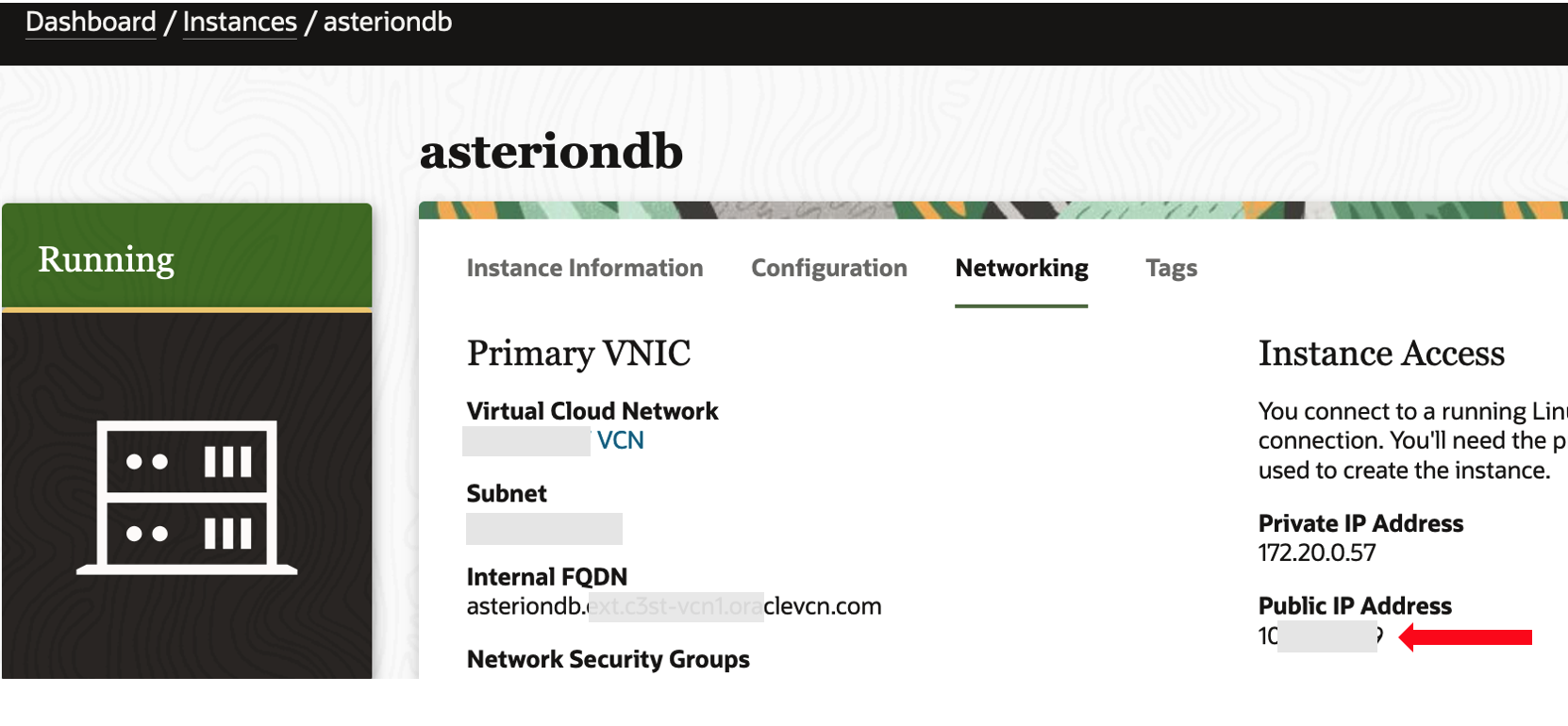
-
在 Oracle Roving Edge Infrastructure 上。
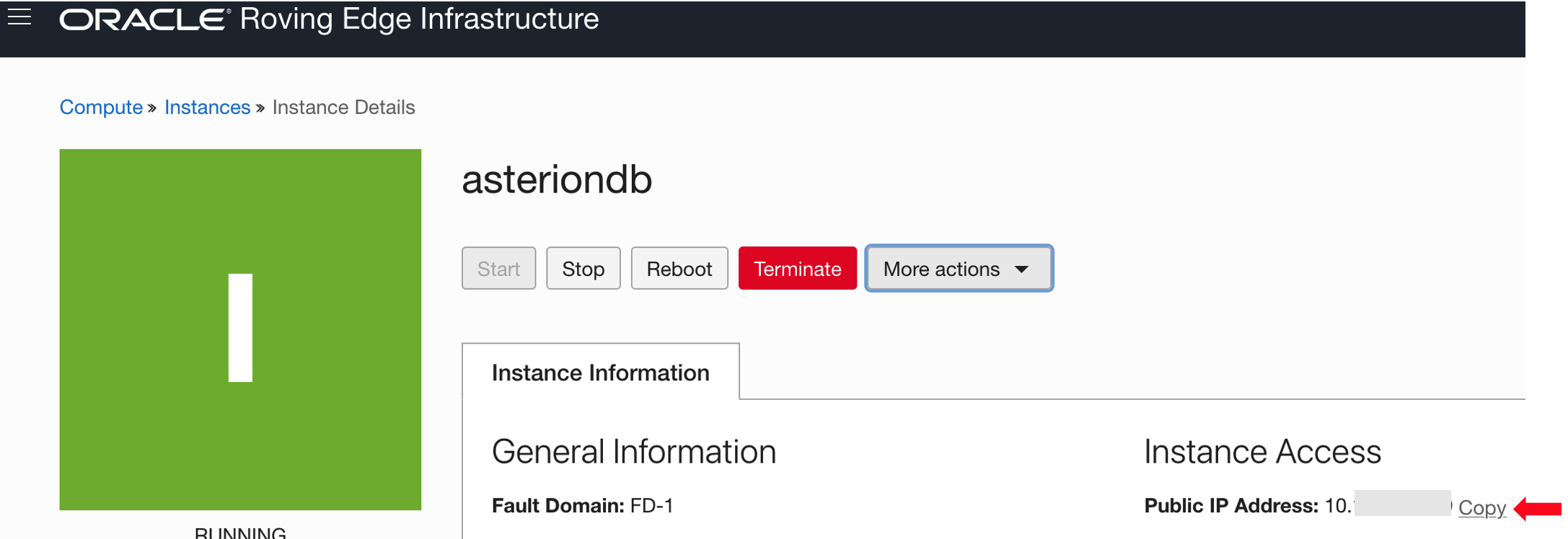
-
-
使用公共 IP 地址和
ssh登录并创建到端口8080上的 AsterionDB 实例的端口隧道。
注:您的公共 SSH 密钥应位于启动配置中的实例上。
-
运行脚本
demoBoxSetup.sh。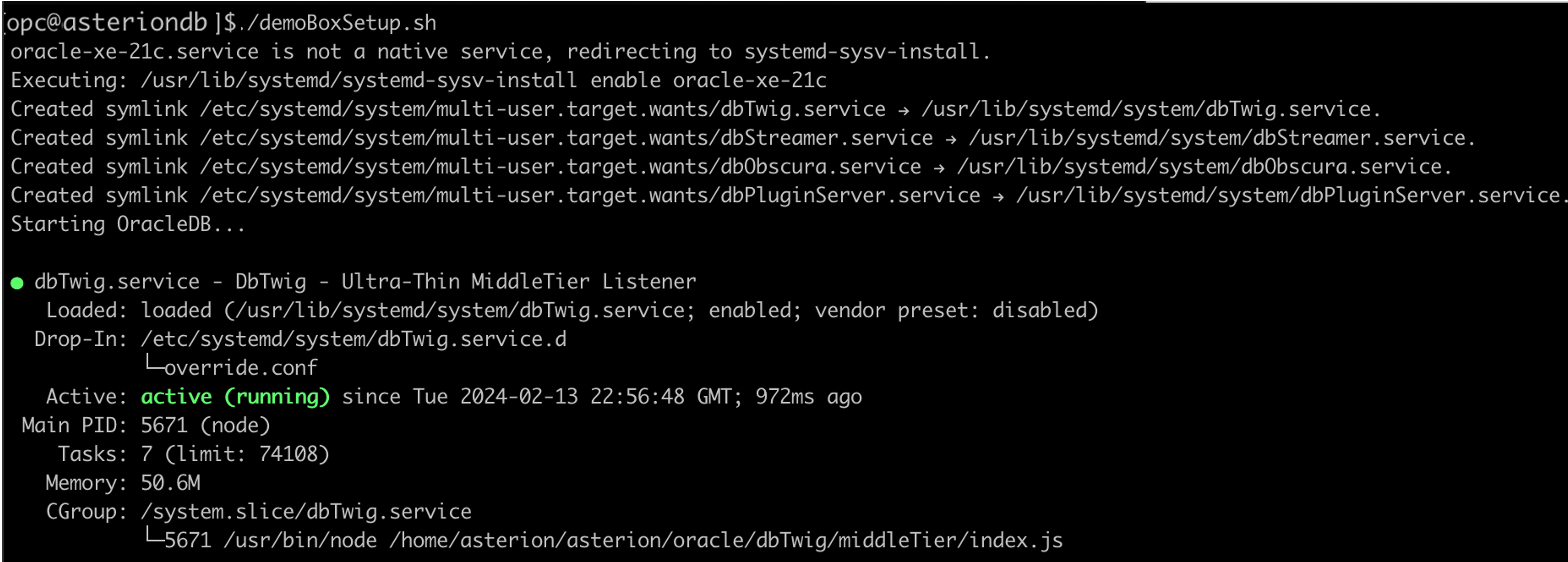
注:脚本将设置所有内容并启动相关服务。您需要按回车键,直到大约 53 到 55 行通过。您应该会看到
dbTwig、dbStreamer、dbObscura和dbPluginServer服务已启动。
任务 2:浏览 AsterionDB WebUI
-
打开浏览器,输入地址
http://localhost:8080并使用身份证明登录。- 身份:
asterionDB。 - 密码:password 。
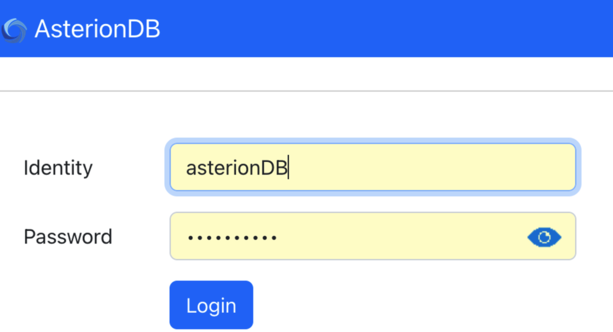
- 身份:
-
浏览不同的菜单和下拉列表。转到对象菜单,打开新文件,然后移到上载选项卡以拖放新文件。
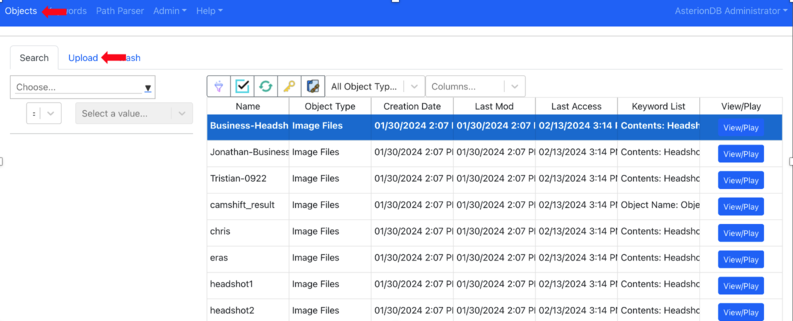
注:所有文件都存储在安全的 Oracle Database 中。
-
双击对象行,注意不同的选项卡。选择 PDF 文档并转至查看器选项卡以查看文档。
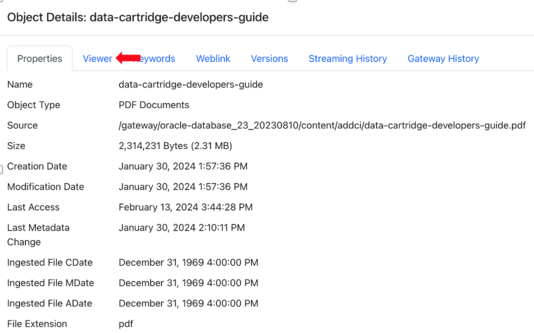
任务 3:浏览对象检测演示
-
打开浏览器并输入地址
http://localhost:8080/demo/,然后单击处理头像以运行演示。对象检测示例:AsterionDB on Roving Edge Infrastructure Object Detection 。
-
运行演示后,单击重置演示。
任务 4:浏览对象跟踪演示
-
在与任务 3 相同的浏览器中,导航到对象跟踪选项卡,然后单击对象跟踪演示。
示例对象跟踪演示:AsterionDB roving Edge Infrastructure and Compute Cloud@Customer 上的对象跟踪演示。
注:根据您的实例大小,加载所有 Python 库并启动对象跟踪演示的弹出窗口可能需要几分钟时间。
-
使用 ESC 停止视频。
任务 5:可选准备应用程序集成或 React 演示
注:请确保已完成 React 演示的可选先决条件。
-
使用公共 IP 地址和
ssh登录并创建到端口8080和5000上的 AsterionDB 实例的端口隧道。
-
使用
sudo可停止和禁用dbObscura网关服务。
-
编辑
/home/asterion/asterion/oracle/config/dbObscura.config文件并更改以下行。- 用户名 asteriondb_runtime
- 密码 password
- queueConnection true
文件中的更新行应如下所示。
username asteriondb_runtime password password queueConnection true注:文件要大得多,以上仅显示文件中更改的行。
-
使用
sudo安装 LibreOffice。yum install libreoffice -
在 LibreOffice 中禁用锁定,运行
cd /usr/lib64/libreoffice/share/registry命令。 -
使用以下代码创建名为
disable-file-locking.xcd的文件。<?xml version="1.0" encoding="UTF-8"?> <oor:data xmlns:oor="http://openoffice.org/2001/registry"> <dependency file="main"/> <oor:component-data oor:package="org.openoffice.Office" oor:name="Common"> <node oor:name="Misc"> <prop oor:name="UseLocking"> <value>false</value> </prop> </node> </oor:component-data> </oor:data> -
转到目录
/home/asterion/asterion/oracle/dbObscura/admin并使用脚本startDbObscura.sh启动dbObscura。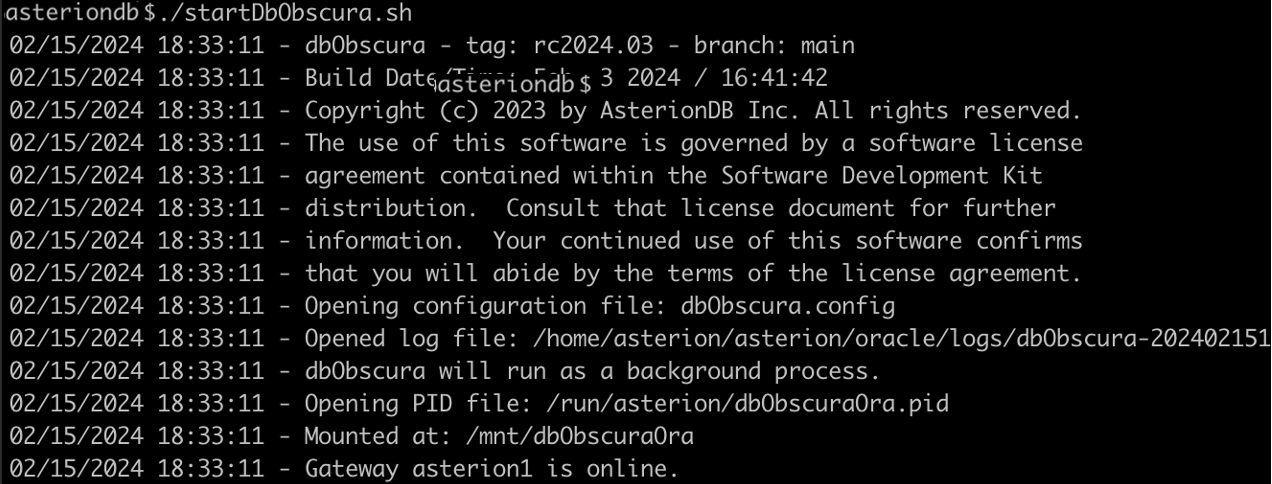
-
在您的笔记本电脑或本地系统上打开另一个终端窗口并运行
ssh -o ForwardX11=yes asterion@<instance IP address>命令,这将允许您与 AsterionDB 实例上的图形界面进行交互。
任务 6:运行应用程序集成或 React 演示
-
从任务 3 返回到 Web 浏览器,转至应用程序集成。
-
单击查看可查看模拟维护手册。
-
单击编辑以打开部件电子表格,尝试通过添加或删除部件进行编辑,然后单击保存。
通过编辑电子表格运行 React 演示示例:AsterionDB React Demo Run with Spreadsheet Editing for Hybrid Edge 。
注:由于 X11 转发,加载 LibreOffice 可能需要一段时间,具体取决于网络带宽。
相关链接
确认
- 作者 - Melinda Graham(高级首席产品经理)
更多学习资源
浏览 docs.oracle.com/learn 上的其他实验室,或者通过 Oracle Learning YouTube 频道访问更多免费学习内容。此外,请访问 education.oracle.com/learning-explorer 以成为 Oracle Learning Explorer。
有关产品文档,请访问 Oracle 帮助中心。
Get Started with AsterionDB on Oracle Roving Edge Infrastructure and Oracle Compute Cloud@Customer
F93975-01
February 2024
Copyright © 2024, Oracle and/or its affiliates.